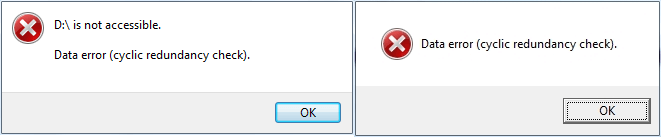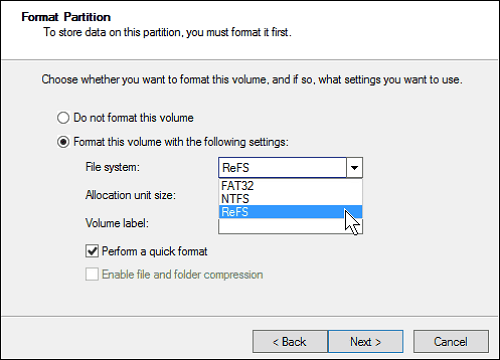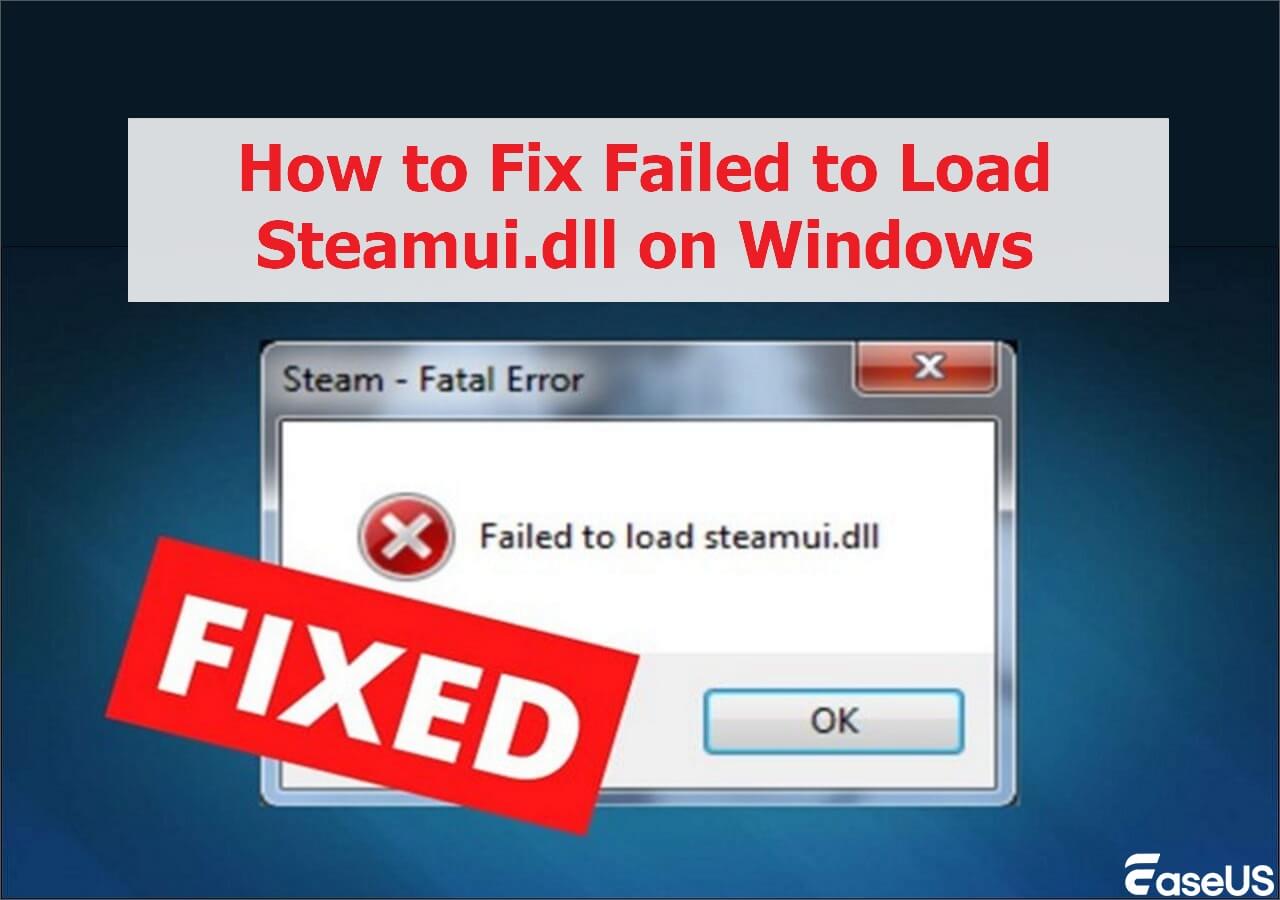Índice da Página
O Steam é uma plataforma de jogos popular, e muitos jogadores optam por baixar e instalar jogos dessa plataforma. Além de baixar arquivos de jogos, você também pode se comunicar com outros jogadores na Comunidade Steam. O Steam pode ser instalado em PCs Windows, computadores Mac e Steam Deck. Alguns usuários podem precisar encontrar arquivos de jogos do Steam para recuperar dados perdidos do jogo, gerenciar corrupção de jogos ou fazer backup de arquivos de jogos. Onde os jogos do Steam são armazenados? Nesta passagem, ajudaremos você a descobrir a localização dos jogos no Windows, macOS e SteamOS.
Onde os jogos do Steam são armazenados no Windows
A maioria dos jogadores usa o Steam em um PC Windows porque os Macs são considerados um tipo de escritório. Alguns usuários podem personalizar o local de salvamento do arquivo do jogo e evitar salvar os arquivos do jogo em sua unidade C. Para usuários que alteraram o local de salvamento padrão do jogo, eles não conseguem encontrar os arquivos na pasta de jogo padrão do Steam.
Como encontrar o local de salvamento padrão dos jogos do Steam
Este tutorial pode ajudar você a descobrir onde os jogos do Steam são armazenados no PC com Windows por padrão:
Etapa 1. Abra o Explorador de Arquivos no Windows 11/10.
Etapa 2. Os jogos do Steam são armazenados em C:\Program Files (x86)\Steam\steamapps\common. Você pode copiar esse endereço para abrir a pasta Common no seu PC.
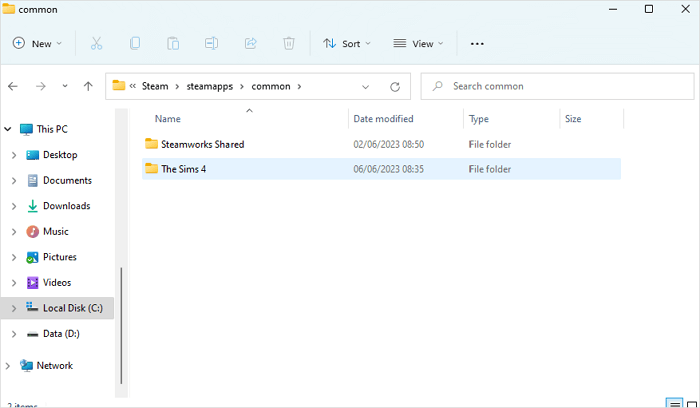
Etapa 3. Você verá a pasta nomeada com jogos específicos. Você pode fazer backup de toda a pasta do jogo para um disco rígido externo.
- Dica
- Se você puder fazer backup dos arquivos do jogo com frequência, poderá resolver muitos problemas inesperados do jogo, como salvamentos ausentes do Hogwarts Legacy ou salvamentos perdidos do SnowRunner. O backup do jogo ajudará você a restaurar os arquivos do jogo e substituir os arquivos corrompidos.
Como alterar o local padrão do jogo no Steam
Depois de aprender o local padrão dos jogos salvos do Steam, você pode não querer salvar os arquivos do jogo na unidade C. Como alterar o local padrão de instalação do jogo do Steam ou recuperar os arquivos salvos do Steam? Continue lendo os passos simples abaixo para descobrir:
Passo 1. Você precisa alterar as configurações no Steam, então inicie o Steam no seu PC.
Passo 2. Abra as configurações de downloads do Steam e veja a seção "PASTAS DA BIBLIOTECA DO STEAM".
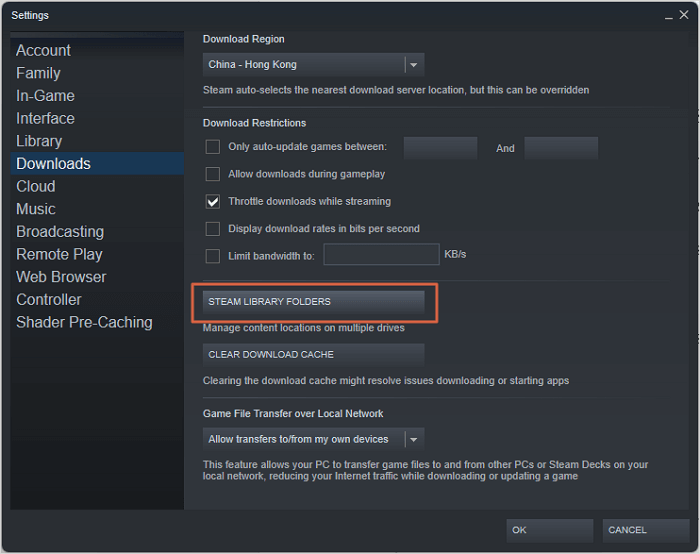
Passo 3. Em seguida, a janela do Gerenciador de Armazenamento será aberta, clique no botão "+" e escolha "Deixe-me escolher outro local" para adicionar um novo local para o jogo.
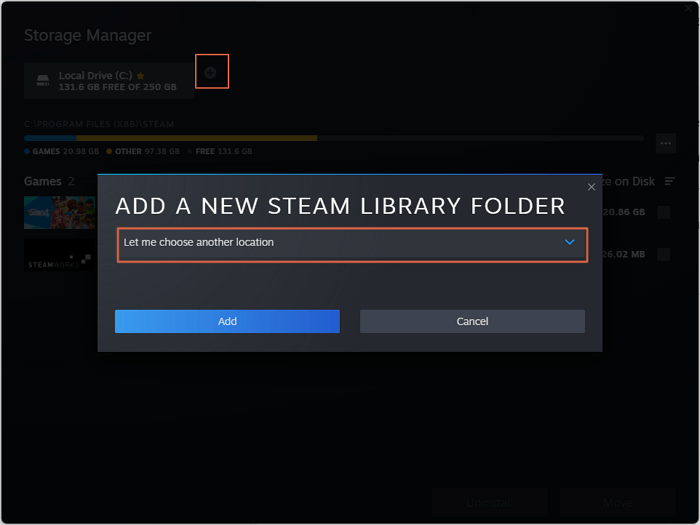
Passo 4. Você pode escolher um local quando a nova janela aparecer.
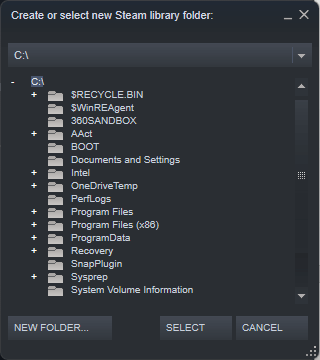
Se você quiser compartilhar todos os tutoriais com seus amigos, clique no botão de compartilhamento abaixo para compartilhar esta página facilmente.
Como recuperar arquivos de jogos Steam excluídos
Às vezes, você pode não conseguir encontrar arquivos de jogos no seu computador e pode descobrir que os arquivos de jogos foram excluídos acidentalmente. Primeiro, você deve verificar a Lixeira do Windows 10. Os arquivos de jogos ainda podem estar nesta pasta. Se você não tiver backups do Steam e precisar restaurar esses arquivos de jogos, tente o EaseUS Data Recovery Wizard.
Por que esse software de recuperação é útil? Confira as dicas a seguir para saber mais:
- Recupere arquivos de jogos deletados no PC. Embora você possa recuperar jogos deletados baixando-os novamente, os jogos salvos serão perdidos. É por isso que você precisa de um programa de recuperação de jogos.
- Recupere fotos e vídeos deletados no PC. Se você acidentalmente deletar algumas gravações de jogo ou capturas de tela, você pode facilmente recuperá-las usando esta ferramenta útil.
- Suporte para recuperação de dados de HD externo. Se você perder backups importantes de jogos em um HD externo, você ainda pode restaurar os dados com a ferramenta de recuperação EaseUS.
Confira o tutorial a seguir para encontrar arquivos perdidos de jogos do Steam com o EaseUS Data Recovery Wizard:
Passo 1. Selecione um local para digitalizar.
Inicie o EaseUS Data Recovery Wizard, passe o mouse sobre a partição, o disco rígido externo, o USB ou o cartão de memória em que você perdeu os dados e clique em "Procurar Dados Perdidos".

Passo 2. Selecione os arquivos a serem recuperados.
Aguarde até a verificação ser concluída. Depois, escolha os arquivos que deseja recuperar. Para localizar os dados mais rapidamente, use a barra de pesquisa ou o filtro para pesquisar arquivos específicos. Para verificar um arquivo, clique duas vezes no item para visualizar seu conteúdo.

Passo 3. Recupere dados perdidos.
Clique em "Recuperar" e escolha um local em outra unidade para salvar os arquivos.

Onde os jogos do Steam são armazenados no Mac
Depois de aprender onde os jogos do Steam são armazenados no PC Windows, é hora de encontrar os jogos do Steam em um computador Mac. Não importa se você está usando um iMac ou um MacBook, os métodos devem ser semelhantes porque os computadores Mac estão usando o mesmo sistema operacional, o macOS.
Passo 1. Abra o Mac Finder e escolha Ir > Ir para pasta... na barra de menu superior.
Passo 2. Os jogos Steam são armazenados em ~/Library/Application Support/Steam/SteamApps. Você deve digitar este caminho para ir para esta pasta de jogos.
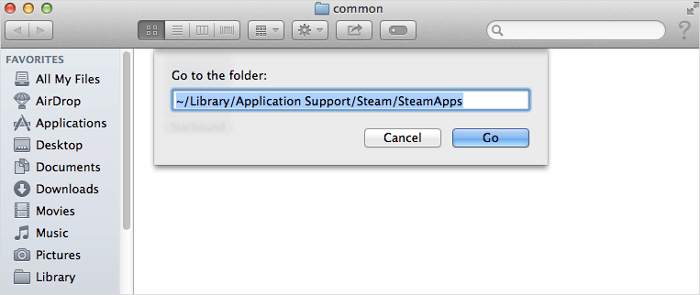
Aqui está uma leitura adicional sobre os problemas inesperados de encerramento do Steam:

O Steam Saiu Inesperadamente do Mac? 6 Métodos
Se o Steam fechar inesperadamente no Mac, certamente será uma dor de cabeça porque você não poderá jogar os jogos do Steam como gostaria. Leia mais >>
Onde os jogos Steam são armazenados no Steam Deck
O Steam Deck é um novo console de videogame publicado em 2022. Este console pode ajudá-lo a jogar jogos do Steam sem um computador. Alguns usuários precisam copiar os jogos para o PC local, então onde os jogos são armazenados no Steam Deck? Verifique o tutorial a seguir para encontrar a pasta do jogo do Steam:
Passo 1. Entre no Modo Desktop no Steam Deck.
Passo 2. Vá para a pasta do jogo Steam seguindo este caminho /home/deck/.local/share/Steam/steamapps/compatdata/.
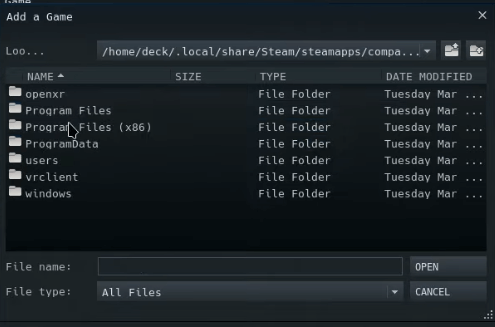
Depois de aprender todos os tutoriais, você consegue encontrar jogos do Steam no seu PC Windows, computador Mac e Steam Deck? Não esqueça de compartilhar este artigo com mais amigos!
Conclusão
Fornecemos o local detalhado da pasta para ajudar você a descobrir onde os jogos do Steam estão armazenados no Windows, macOS e SteamOS. Se você não encontrar os jogos do Steam no Windows ou macOS, você pode baixar os jogos novamente ou recuperar os arquivos do jogo com o EaseUS Data Recovery Wizard. Este software de recuperação de dados tem versões para Windows e Mac, e você pode clicar no botão a seguir para baixar uma versão de teste.
Perguntas frequentes sobre onde os jogos do Steam são armazenados
Depois de aprender como encontrar jogos Steam em diferentes dispositivos, você pode ter algumas perguntas. Verifique as seguintes perguntas e respostas para resolver seu problema:
1. Como restaurar arquivos baixados perdidos no Steam?
Você tem várias soluções para restaurar arquivos baixados ausentes do Steam:
- 1. Restaurar jogos perdidos da Biblioteca Steam
- 2. Adicionar bibliotecas/pastas de instalação
- 3. Renomear o arquivo ClientRegistry.blob
- 4. Restaurar arquivos perdidos do jogo Steam
- 5. Remover o conteúdo local e reinstalar
2. Qual é a localização do jogo Steam em um PC com Windows?
Os jogos do Steam são armazenados em C:\Program Files (x86)\Steam\steamapps\common. Você pode copiar esse endereço e colá-lo no File Explorer para abrir a pasta Common no seu PC.
3. Como adicionar uma nova biblioteca Steam no Windows?
Você pode adicionar uma nova Biblioteca Steam nas configurações do Steam. Abra as configurações de Downloads do Steam e clique na seção "PASTAS DA BIBLIOTECA STEAM". Clique no botão "+" e escolha "Deixe-me escolher outro local" para adicionar um novo local de jogo.
4. O Steam armazena seus jogos?
Sim, o Steam armazena seus jogos na sua biblioteca Steam e também na nuvem. Quando você compra um jogo no Steam, ele é adicionado à sua biblioteca e pode ser baixado e instalado em qualquer um dos seus dispositivos quantas vezes você quiser.
Esta página foi útil?
-
"Obrigada por ler meus artigos. Espero que meus artigos possam ajudá-lo a resolver seus problemas de forma fácil e eficaz."…

20+
Anos de experiência

160+
Países e regiões

72 Milhões+
Downloads

4.7 +
Classificação do Trustpilot
Tópicos em Destaque
Pesquisa
 05/11/2025
05/11/2025